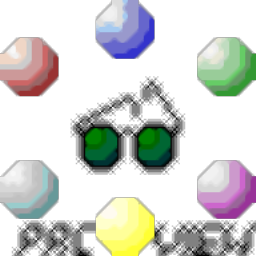
Process Viewer(进程管理器)
v5.2.15.1 汉化绿色版- 介绍说明
- 下载地址
- 精品推荐
- 相关软件
- 网友评论
Process
Viewer提供进程管理功能,可以直接在软件上查看本地运行的全部进程,从而查看版本、启动信息、文件属性、线程、模块、堆栈、内存、CPU时间等信息,让用户可以了解EXE运行的明细内容,对于需要测试软件,分析软件的朋友很有帮助,软件可以自动读取系统上运行的全部软件,EXE的基本信息和完整路径都可以在界面上显示,并且列表上的应用程序信息都可以保存为TXT文本,方便以后复制使用,如果你需要监控进程数据就可以选择Process
Viewer。
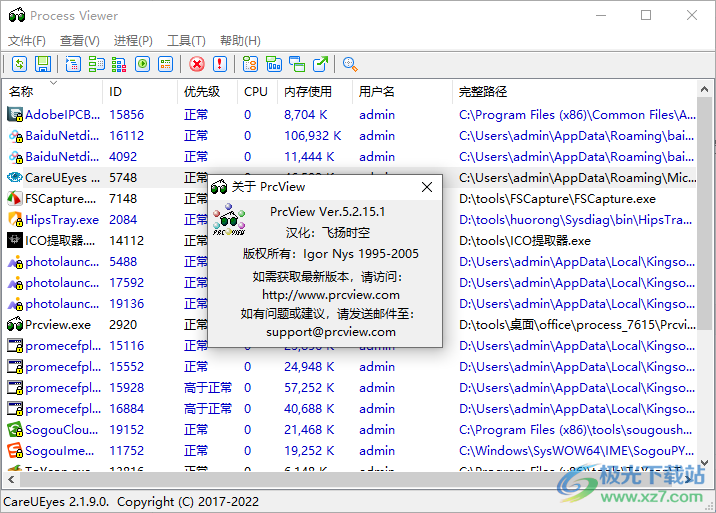
软件功能
1、详细显示当前系统运行的所有进程列表
2、可方便查看指定进程详细信息,例如:版本、启动信息、文件属性、线程数量、调用模块、堆栈/内存/CPU时间使用情况等
3、对进程执行相应操作,例如:强行结束、复制路径、Google 搜索更多 信息、前置、调整处理器关联等
4、查看并管理随机启动应用程序,并可定位所对应注册表项
5、自带进程监视器,可供用户查看、监测并管理进程
6、附带命令行版本,可广泛用于批处理或第三方调用
7、支持调整进程优先级
软件特色
1、Process Viewer让用户可以在软件界面查看到全部进程信息
2、可以在软件分析进程内存,查看进程堆栈信息
3、进程的基址也可以在软件查看,可以对大部分数据复制
4、进程的ID也可以在软件显示,方便复制ID到其他地方使用
5、可以显示完整的路径信息,需要知道进程所在的位置就可以在软件查看路径
6、支持进程查找功能,通过拖动查找工具到进程窗口来查找进程
7、可以将鼠标按住查询工具,拖动查询工具到桌面打开的软件松开就可以在进程列表显示应用程序
8、可以在软件显示系统自启的项目,可以查看哪些软件在开机的时候运行
使用方法
1、启动Process Viewer就可以显示全部进程内容,直接打开版本查看信息
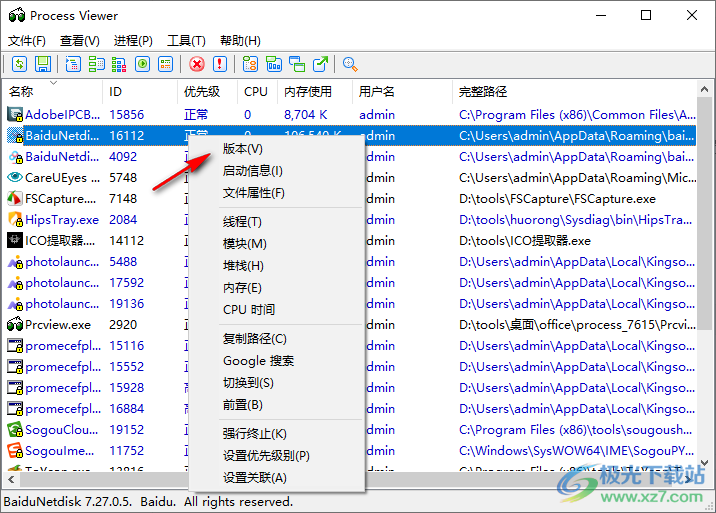
2、也可以查看内存信息,显示基址00000000、00010000、00011000、00020000
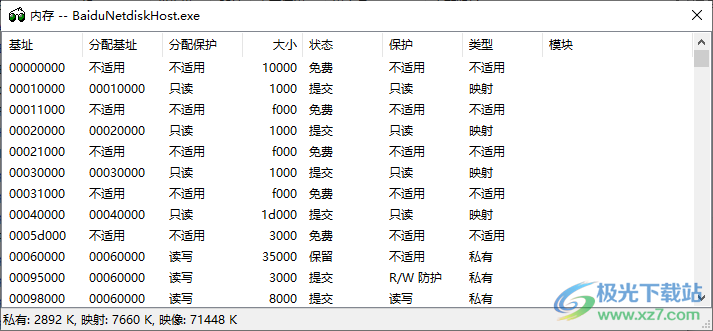
3、线程查看功能,256 9 (高于正常、6632 8(正常)、8448 9 (高于正常)、9112 9 (高于正常)
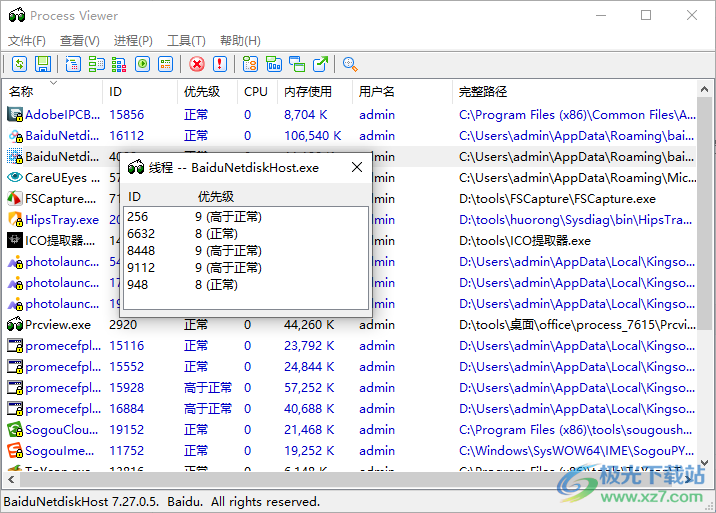
4、堆栈查看功能:堆栈ID00770000、00cd0000、02820000、02e50000
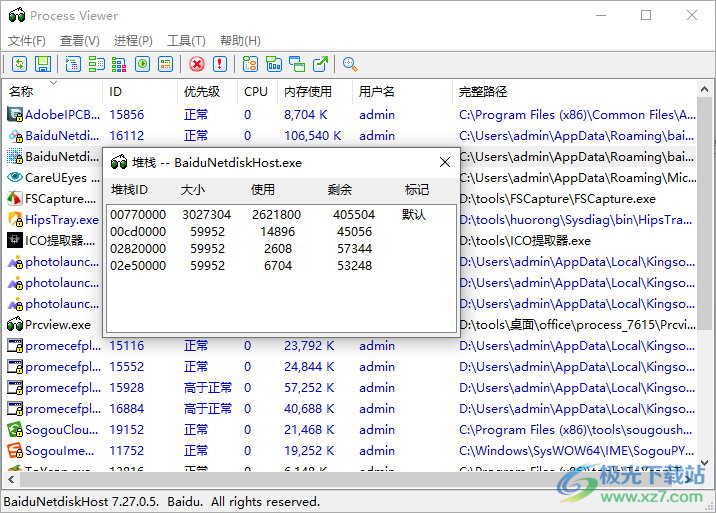
5、可以选择复制路径,可以选择强行终止进程,可以选择设置关联
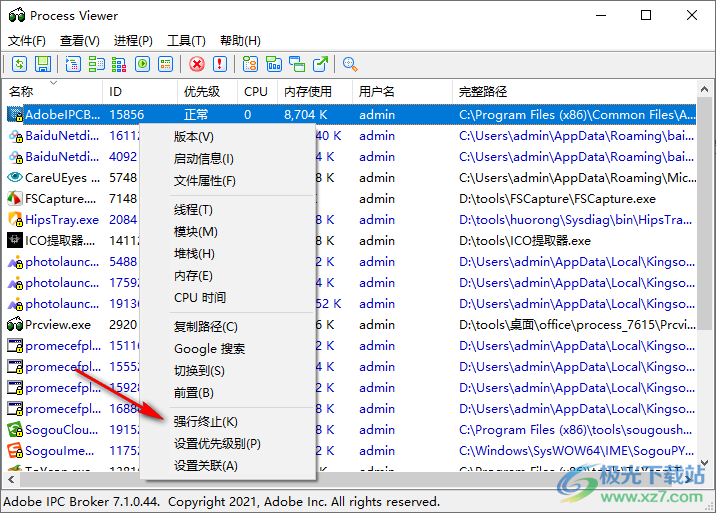
6、点击另存为文件夹可以将软件的信息保存到TXT文本,方便以后使用这些进程数据
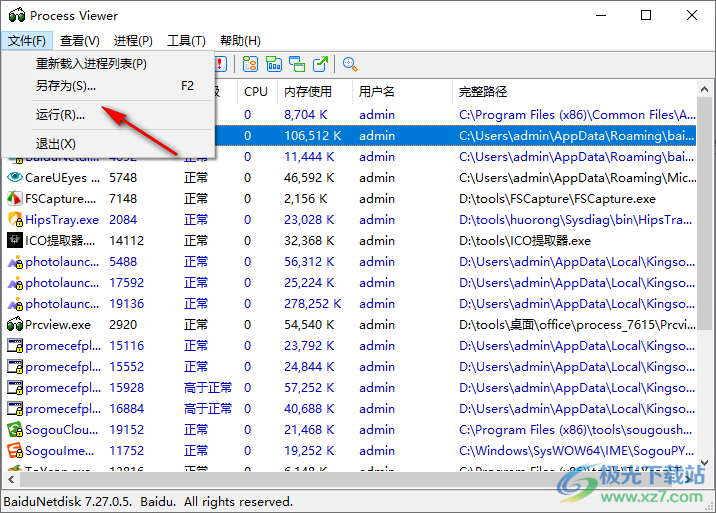
7、这里是软件的选项设置界面
启动
启动时最小化
允许多个实例(I)
系统启动时载入 PrcView
外观
使用系统托盘图标(T)
在进程列表中显示所有进程
显示十六进制进程ID
显示工具栏文字标签
显示自动运行层次
进程状态
为进程状态指定颜色
蓝色背景-仅启动时;粉红色-仅退出时。
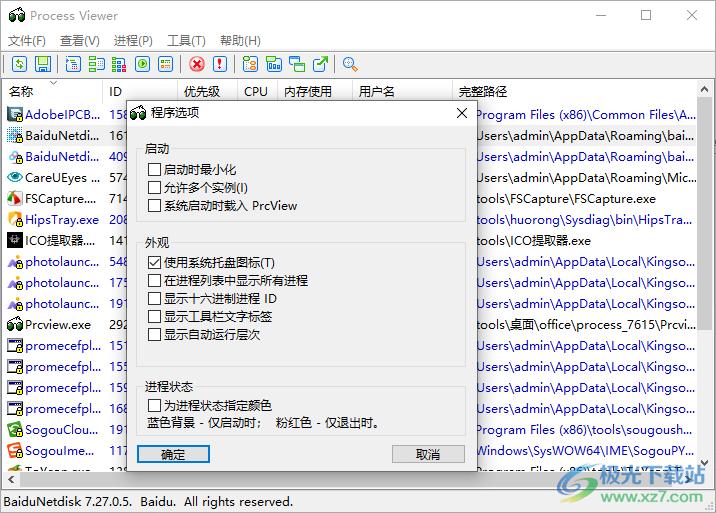
下载地址
- Pc版
Process Viewer(进程管理器) v5.2.15.1 汉化绿色版
本类排名
- 1 hideme电脑版v1.45.1530 最新版
- 2 iTop Easy Desktop(桌面图标整理工具)v1.1.0.352 官方版
- 3 WonderCast(海康威视投屏助手)v2.9 官方版
- 4 deskpins汉化版v1.32 绿色版
- 5 Lossless Scaling(窗口放大)v2.9.0
- 6 360安全桌面电脑版v2.7.0.1260 最新版
- 7 IdeaShare电脑客户端v7.02.1.05 官方PC版
- 8 米哈游人工桌面pc版v2.0.0.4 最新版
- 9 墨迹天气pc版v9.0886.02
- 10 textseek官方版免安装版v2.12.3060 32位/64位全版本
本类推荐
装机必备
换一批- 聊天
- qq电脑版
- 微信电脑版
- yy语音
- skype
- 视频
- 腾讯视频
- 爱奇艺
- 优酷视频
- 芒果tv
- 剪辑
- 爱剪辑
- 剪映
- 会声会影
- adobe premiere
- 音乐
- qq音乐
- 网易云音乐
- 酷狗音乐
- 酷我音乐
- 浏览器
- 360浏览器
- 谷歌浏览器
- 火狐浏览器
- ie浏览器
- 办公
- 钉钉
- 企业微信
- wps
- office
- 输入法
- 搜狗输入法
- qq输入法
- 五笔输入法
- 讯飞输入法
- 压缩
- 360压缩
- winrar
- winzip
- 7z解压软件
- 翻译
- 谷歌翻译
- 百度翻译
- 金山翻译
- 英译汉软件
- 杀毒
- 360杀毒
- 360安全卫士
- 火绒软件
- 腾讯电脑管家
- p图
- 美图秀秀
- photoshop
- 光影魔术手
- lightroom
- 编程
- python
- c语言软件
- java开发工具
- vc6.0
- 网盘
- 百度网盘
- 阿里云盘
- 115网盘
- 天翼云盘
- 下载
- 迅雷
- qq旋风
- 电驴
- utorrent
- 证券
- 华泰证券
- 广发证券
- 方正证券
- 西南证券
- 邮箱
- qq邮箱
- outlook
- 阿里邮箱
- icloud
- 驱动
- 驱动精灵
- 驱动人生
- 网卡驱动
- 打印机驱动
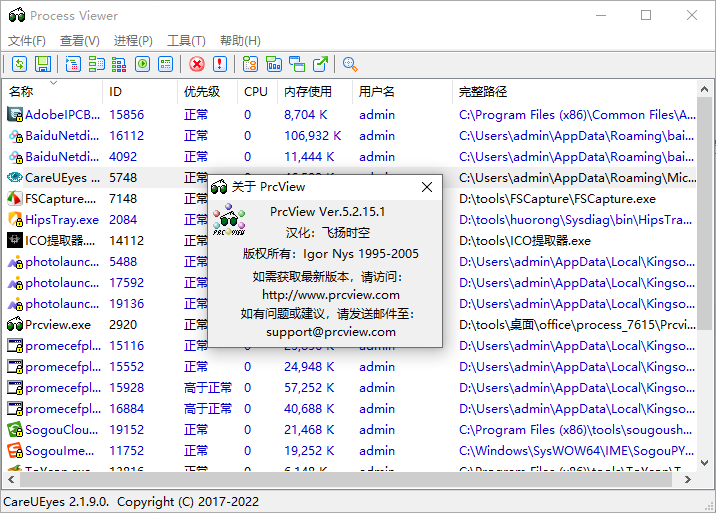






































网友评论